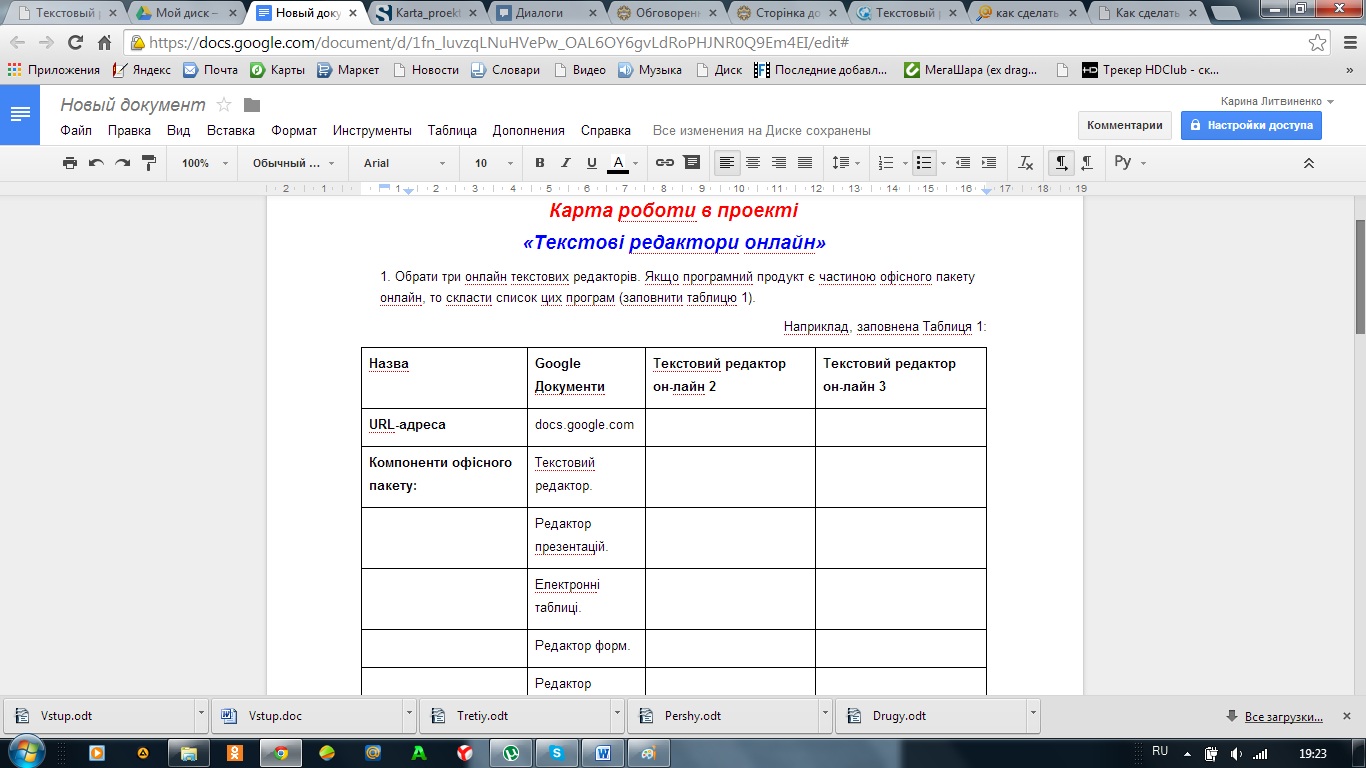Відмінності між версіями «Конспект уроку з архівування даних»
| Рядок 76: | Рядок 76: | ||
[[Image:безымянный4.jpg]] | [[Image:безымянный4.jpg]] | ||
| + | |||
| + | [['''''інструкційна картка''''']] | ||
Версія за 08:25, 5 листопада 2008
Тема: Створення архіву. Додавання файлів до архіву.Вилучення та переписування файлів з архіву.
Обладнання: Навчальний клас персональних ЕОМ класу Pentium, операційна система Windows XP.
Тип уроку: практична робота.
ХІД УРОКУ:
1. Вступне слово
2. Актуалізація опорних понять, знань, умінь, навичок.
1. Яке призначення програм архіваторів?
Основне призначення програм-архіваторів – зекономити місце на диску за рахунок стискання одного або кількох файлів даних. Програми-архіватори використовуються у випадках: наявності на дисках великих обсягів інформації, яка буде необхідною в майбутньому; зберігання та передавання інформації за допомогою дискет чи комп’ютерної мережі; створення резервних копій у стислому вигляді.
2. Що називають архівом?
Архів — де файл, куди у стиснутому (у три - десять разів) вигляді поміщають інші файли.
3. Які є програми архіватори?
Для архівування файлів використовують програми-архіватори Win Zip і Win Rar, якщо програми призначені для ОС Windows.
3. Теоретичний матеріал
Використання програм-архіваторів дає змогу виконувати такі основні операції над архівами:
. створити новий архів;
. відкрити архів;
. додати файли до архіву;
. видалити деякі файли з архіву;
. переглянути вміст деякого файла з архіву;
. вивести на екран список усіх архівів, що зберігаються на комп’ютері;
. перевірити правильність виконання дій архівування та розкривання архіву;
. розкрити архів.
Найбільш поширеними програмами-архіваторами є WinZip та WinRar.
Якщо файли великі, то створюють багатотомні архіви. На приклад, створюють томи по 1,4 Мбайта, щоб кожний том поміщався на окремій дискеті.
Якщо архів переноситься на інший комп'ютер, то на цьому комп'ютері повинна бути інстальована програма-архіватор того ж формату стискування (zip чи rar), що й на «рідному» комп’ютері. Якщо такої програми немає, то архів не вдасться розпакувати. У цьому випадку створюють архів, який розпаковується автоматично (sfx-архів). Такий архів має розширення ехе, є виконуваним файлом і не потребує наявності програми-архіватора для свого розпакування.
Коли створюється архів, користувач має простежити, куди і під якою назвою програма має намір його зберегти. Ці параметри він може змінити, задавши потрібний шлях і назву в діалоговому вікні.
4. Практична робота на комп'ютері
1. Створити на робочому столі папку з назвою «прізвище» Файл, що міститься в папці «Завдання» помістити в архів з назвою «мій архів 1», і помістити його в папку з вашим прізвищем.( На піктограмі файлу натисніть праву кнопку миші і виконайте команду Додати в архів, задайте ім’я для архівного файлу. Виберіть формат архіву rar і натисніть ОК.)
2. Розкрити архів «Приклад» в вашу папку.
3. Додати файл, що ви отримали після розархівування, до архіву «мій архів 1».
Проробити 1-й пункт при різних методах стиснення. Результат занести в таблицю, і порахувати коефіцієнт стиснення.
5. Домашнє завдання.
Середній рівень проробити ці дії для win zip і заповнити табл
Високий рівень
Провести дослідницьку роботу та оформити звіт: вибрати три довільні файли один – текстовий(*.txt), другий – графічний (*.bmp), третій – файл-програму (*.exe) У програмі WinRAR заархівувати кожен файл, використовуючи всі ступіні стиснення. Усі створені архіви повинні міститися в одній папці, назви архівам можна давати згідно нумерації в таблиці. Результати архівації (розміри отриманих архівів) занести до таблиць поданих нижче.